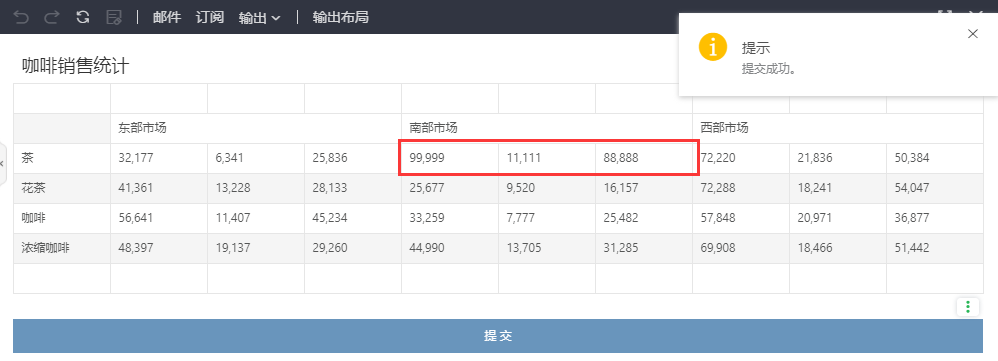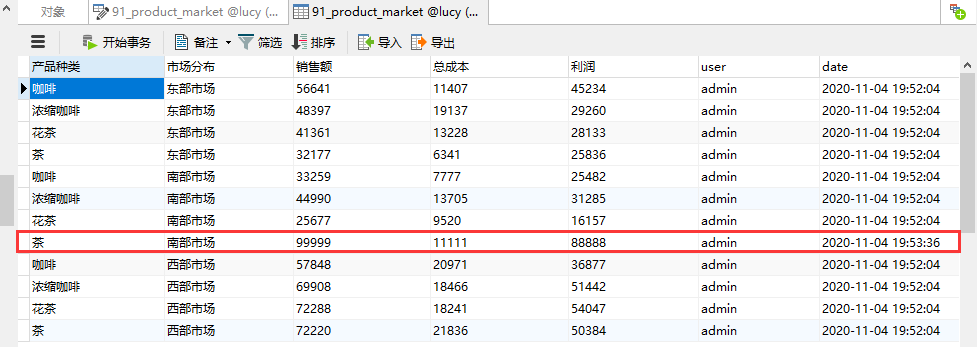|
<< Click to Display Table of Contents >> 自由表填报组件数据填报 |
  
|
|
<< Click to Display Table of Contents >> 自由表填报组件数据填报 |
  
|
❖制作自由表填报
将以明细表数据汇总后以交叉表格式回填到目标汇总表的场景为例(源字段和目标表的关系是 A->B),具体信息如下:
1.元数据模式下常量自由表填报组件数据如图所示:

2.单元格和目标表匹配信息如图所示:
*单元格"产品种类" ->目标表"产品种类"
*单元格"市场分布" ->目标表"市场分布"
*单元格"销售额" ->目标表"销售额"
*单元格"总成本" ->目标表"总成本"
*格间计算单元格"销售额-总成本" ->目标表"利润"
*系统参数"当前登录的用户_USER_" ->目标表"user"
*系统参数"当前时间日期_NOW_" ->目标表"date"
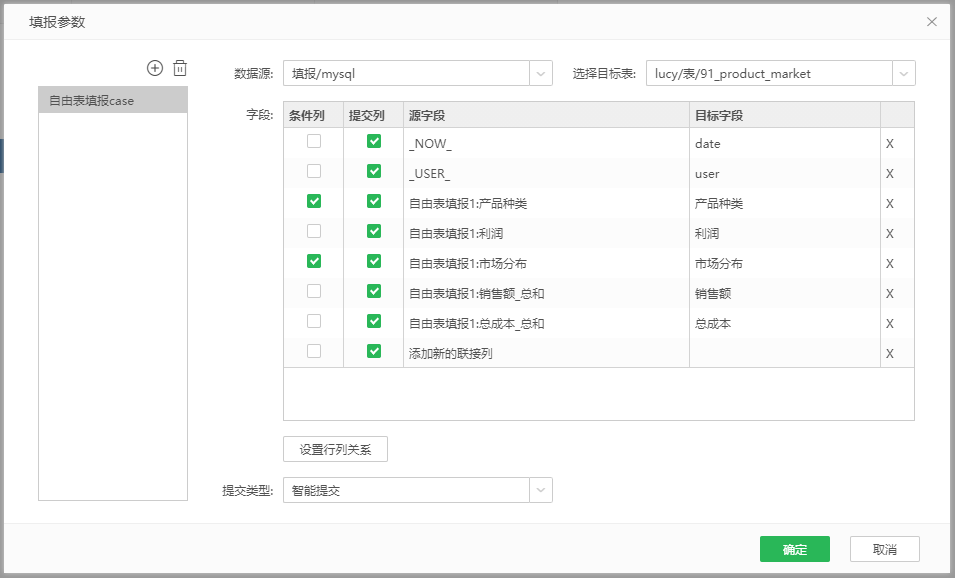
3.设置行列关系
*当源字段中只添加1个单元格时,行列关系表中会自动选择此单元格
*当源字段中添加了多个单元格时,行列关系表需要手动选择,需要将逻辑上是一行数据的单元格填入到行列关系表的一行上
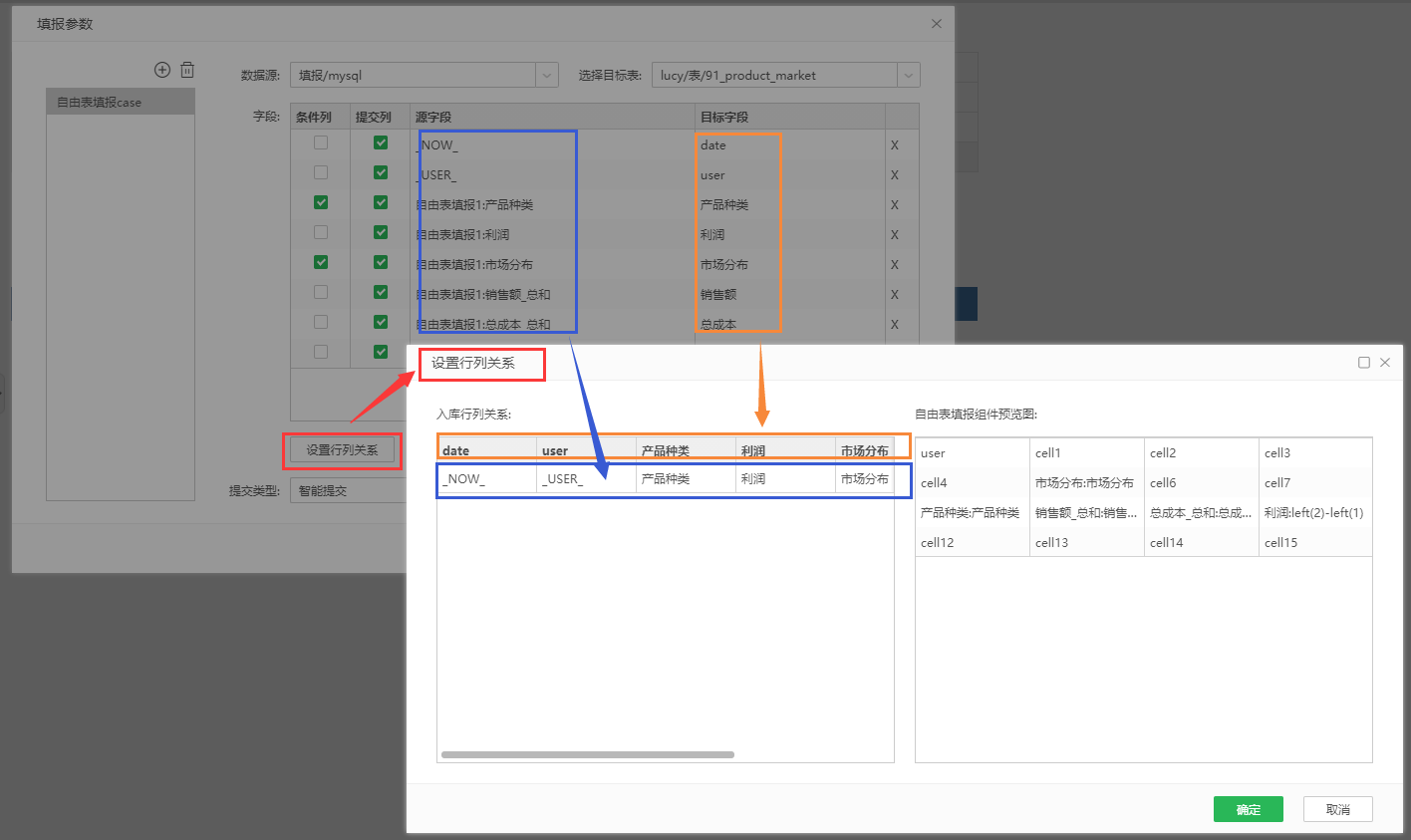
4.提交类型为"智能提交"
5.勾选了"填报时,提交全部数据"
6.数据库目标表的主键和条件列一致,表结构如图:
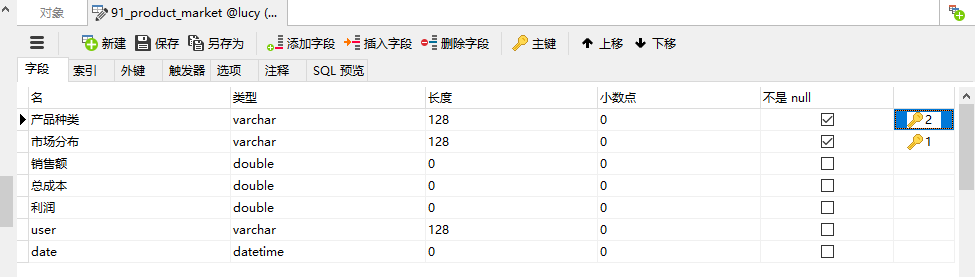
6.其他未说明项均为默认值
❖数据回填,提交入库
操作1:查看报告模块中打开报表
结果:报表初始值和数据库目标表初始值 如图所示:
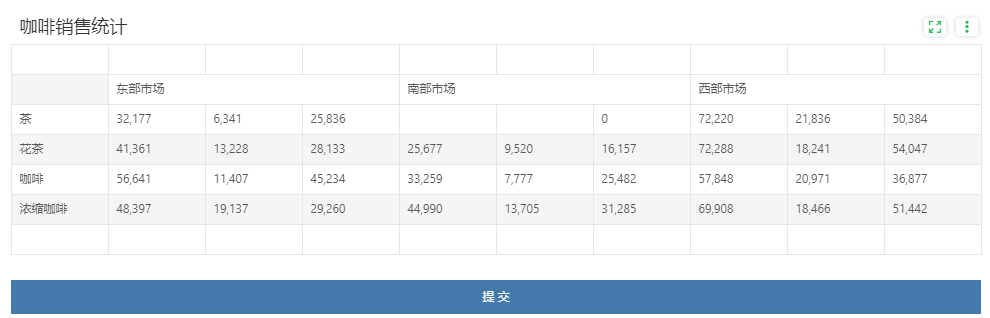

操作2:不做任何操作,直接点击提交入库
结果:自由表填报中所有的数据全部做智能提交(所有数据先做update,检测到该数据不存在后,转换为插入数据),结果如图:
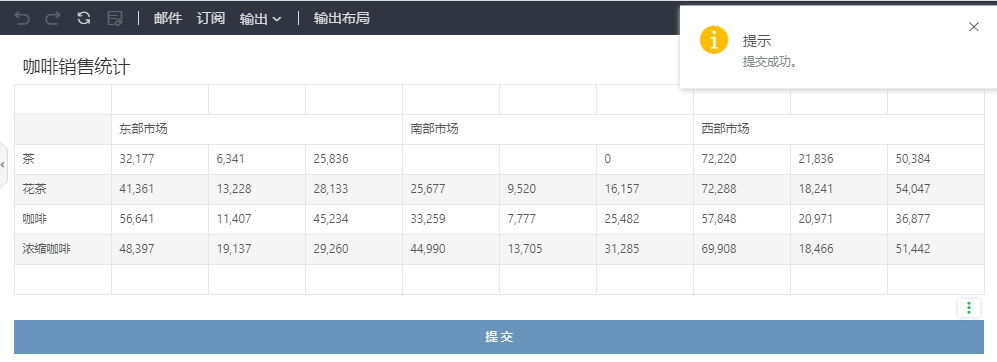
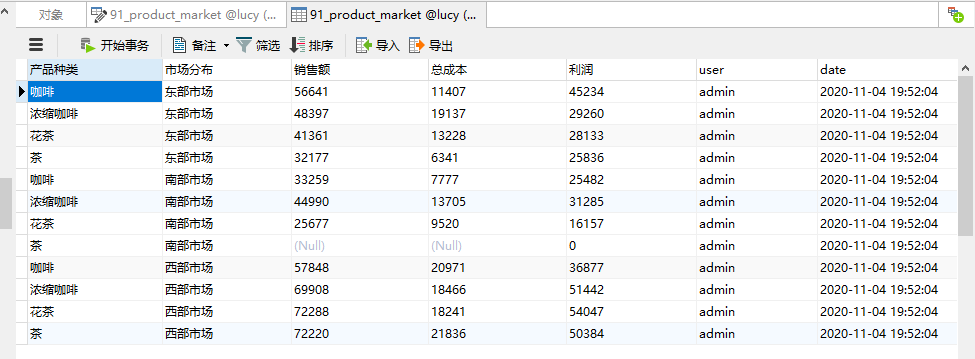
操作3: 写入 茶-南部市场 的销售额和总成本,并提交数据
结果1:提交后单元格中输入的数据被保留
结果2:更新1行数据,将 茶-南部市场 行的数据更新为新数据,如图所示: